Pokud máte problémy s Lenovo Vantage, může to vážně bránit vaší schopnosti aktualizovat ovladače a optimalizovat výkon vašeho počítače. Naštěstí existuje několik účinných řešení, jak tento problém vyřešit a obnovit funkčnost Lenovo Vantage.
Jak vyřešit, že Lenovo Vantage nefunguje
Než se pustíte do odstraňování problémů, ujistěte se, že používáte nejnovější verzi Windows, protože zastaralé systémy mohou narazit na problémy s kompatibilitou, které by mohly ovlivnit Lenovo Vantage.
1. Ukončete aplikaci prostřednictvím Správce úloh
- Stisknutím Ctrl+ Shift+ Escotevřete Správce úloh.
- Na kartě Procesy identifikujte všechny instance Lenovo Vantage a ukončete každou instanci kromě jedné.
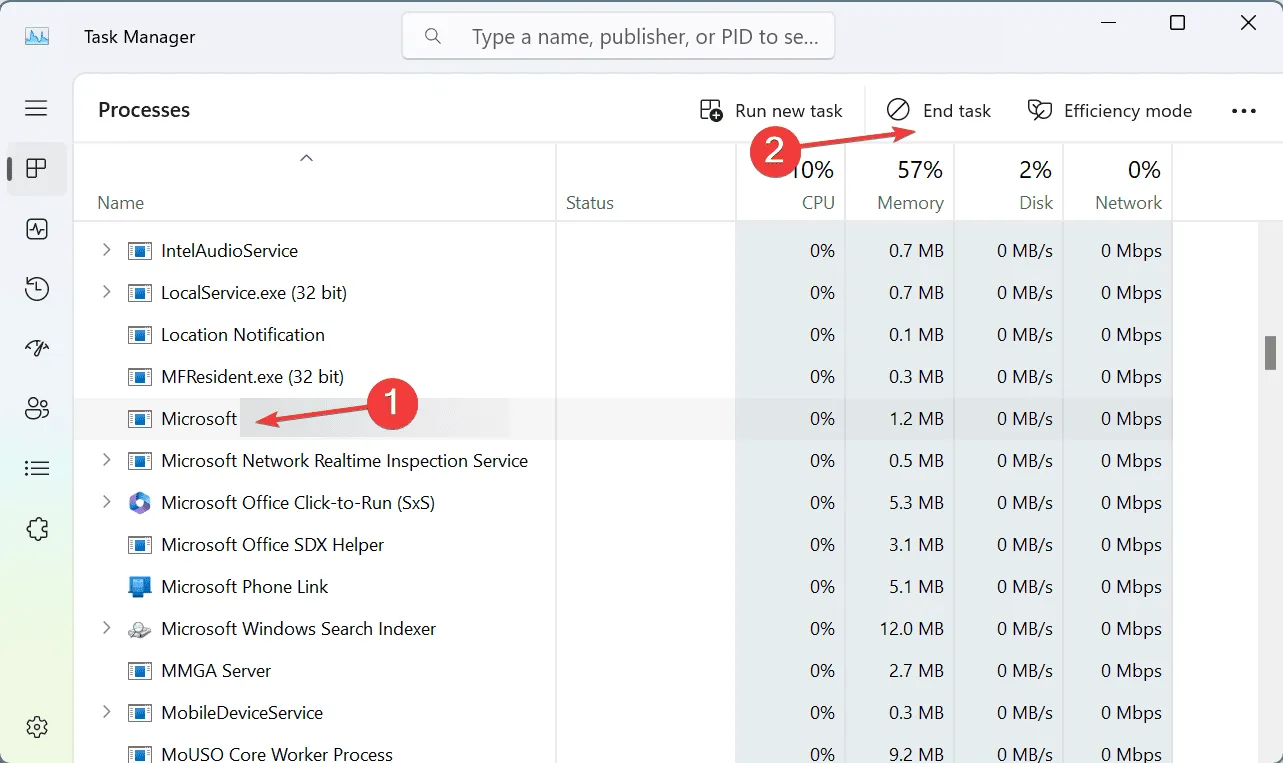
- Po tomto kroku zkontrolujte, zda aplikace funguje správně.
- Pokud problém přetrvává, zvažte úplné ukončení všech procesů Lenovo Vantage před restartováním aplikace.
Tento krok pomáhá uvolnit veškeré zdroje, které by mohly způsobovat konflikt, čímž se zvyšuje pravděpodobnost úspěšného spuštění aplikace.
2. Povolit. NET Framework 3.5
- Stiskněte Windows + R, zadejte optionalfeatures.exe a stiskněte Enter.
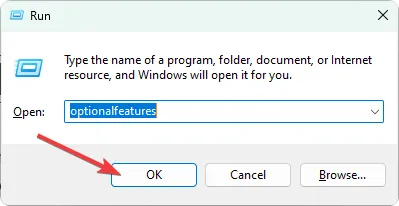
- Vyhledejte v seznamu rozhraní .NET Framework 3.5 a zaškrtnutím jej povolte.
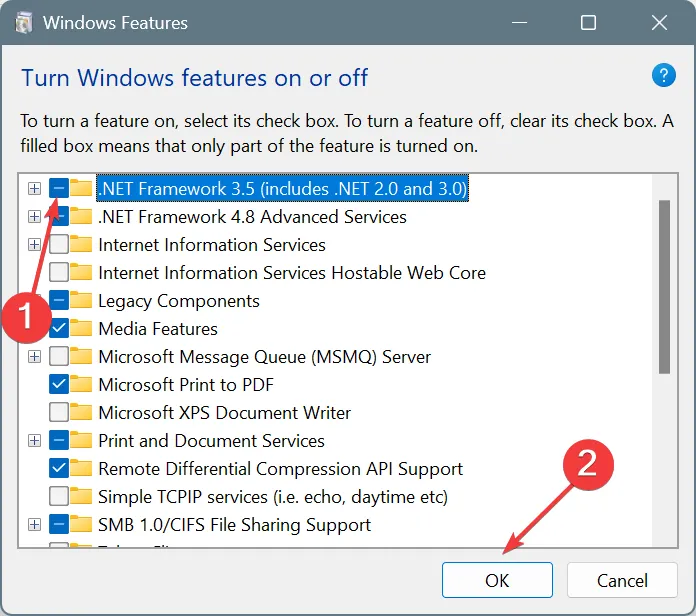
- Klepnutím na tlačítko OK aplikujte změny a restartujte počítač.
Mělo by být. NET Framework 3.5 již povoleno, zkuste zakázat všechny iterace rozhraní. NET Framework, restartujte systém a poté je znovu povolte.
3. Opravte nebo resetujte aplikaci
- Otevřete nabídku Nastavení .
- Vyberte Aplikace a poté Nainstalované aplikace .
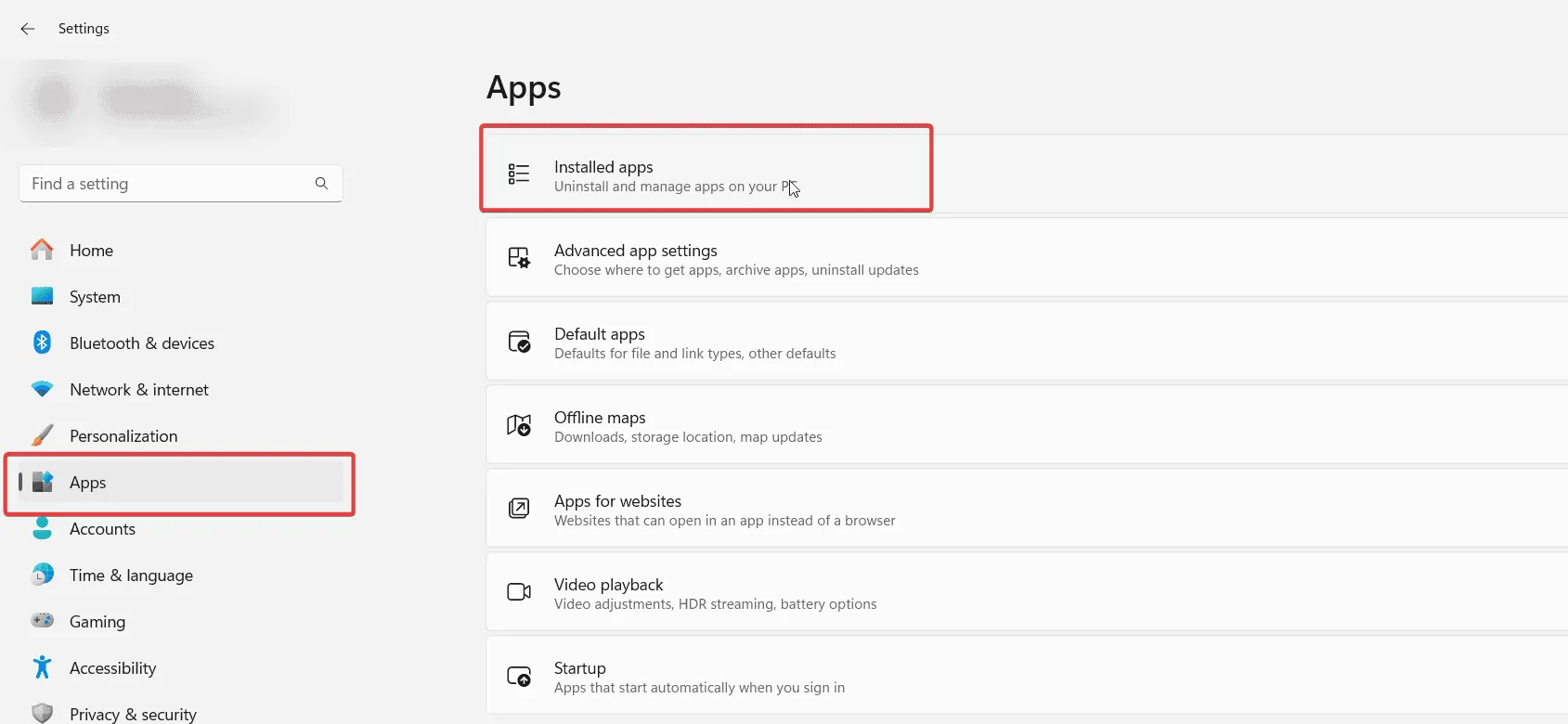
- Najděte Lenovo Vantage v seznamu, klikněte na tři tečky vedle a vyberte Advanced options .
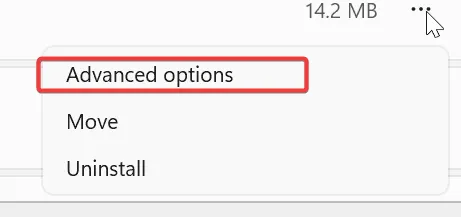
- Stiskněte tlačítko Opravit a nechte proces dokončit.
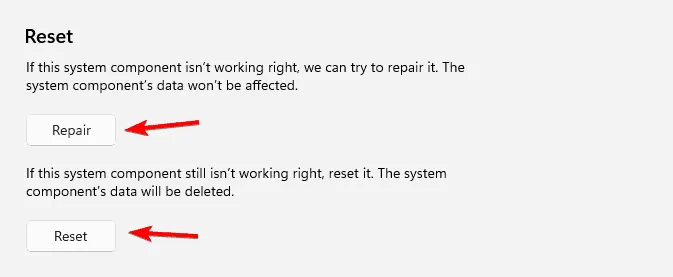
- Pokud problémy přetrvávají, zvolte místo toho možnost Resetovat .
Tento přístup je zvláště užitečný, pokud se Lenovo Vantage nespustí správně, což vám umožní obnovit jej do funkčního stavu bez kompletní přeinstalace.
4. Znovu nainstalujte Lenovo Vantage
- Otevřete aplikaci Nastavení a přejděte na Nainstalované aplikace .
- Vyhledejte Lenovo Vantage , klikněte na doprovodné tečky a vyberte Odinstalovat .
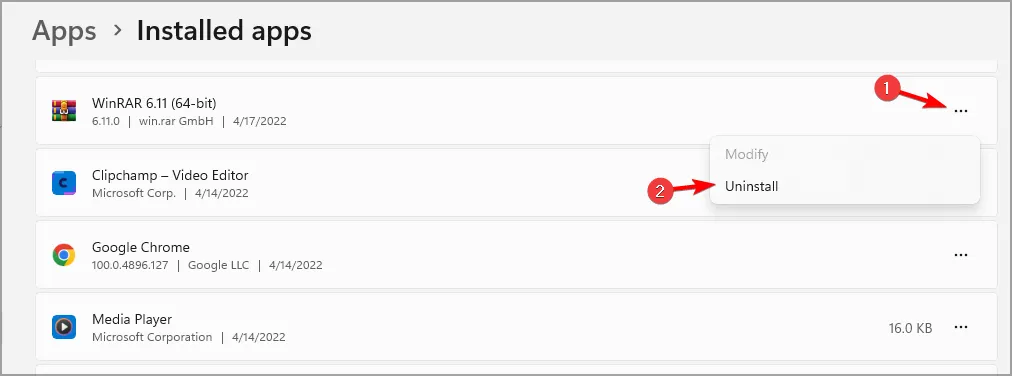
- Poté také odinstalujte Lenovo System Interface Foundation a Lenovo Vantage Service.
- Nakonec si stáhněte nejnovější verzi Lenovo Vantage z oficiálních stránek a nainstalujte ji znovu.
Přeinstalace často řeší přetrvávající problémy, které jiné opravy nedokážou. Pokud narazíte na další potíže, například že Lenovo Vantage nezobrazuje určité možnosti, vyhledejte další pomoc v našich konkrétních příručkách.
Pro časté havárie máme vyhrazeného průvodce, který se zabývá základními příčinami a řešeními a zajišťuje, že vaše prostředí Lenovo Vantage bude co nejhladší.
Další statistiky
1. Co mám dělat, pokud Lenovo Vantage neaktualizuje mé ovladače?
Pokud Lenovo Vantage nemůže aktualizovat vaše ovladače, ujistěte se, že máte aktivní připojení k internetu a že váš operační systém Windows je aktuální. Poté zkuste znovu nainstalovat Lenovo Vantage nebo přímo vyhledat aktualizace na webu podpory Lenovo.
2. Mohu používat Lenovo Vantage na starších zařízeních Lenovo?
Ano, Lenovo Vantage je kompatibilní s mnoha staršími zařízeními Lenovo, ale nemusí být dostupné všechny funkce. Kompatibilitu zařízení a dostupné funkce pro váš konkrétní model najdete na stránkách podpory Lenovo.
3. Jak mohu vyřešit problémy s připojením u Lenovo Vantage?
Pokud máte problémy s připojením Lenovo Vantage, ujistěte se, že je vaše připojení k internetu stabilní. Zkuste restartovat router a poté znovu spusťte aplikaci. Pokud problémy přetrvávají, vyhledejte další kroky pro odstraňování problémů na fórech nebo podpoře Lenovo.
Napsat komentář